Professional Editionアップグレード手順:ビルド12.4.XXX→ビルド12.5.012
作成日:2020年10月2日 | 更新日:2025年4月14日
対象
ビルド12.4.XXX
概要
本ナレッジでは、ビルド12.4.XXXからビルド12.5.012へのアップグレード(サービスパック適用)手順についてご案内します。
2020年10月9日:バージョン12.5リリース
ビルド12.4.XXXから最新のビルド12.5.XXXにアップグレードする際に
ビルド12.5.012へ一度アップグレードする必要があります。
本ナレッジでは、ビルド12.4.XXXからビルド12.5.012へのアップグレード手順をご案内します。
※ビルド12.3.XXXからビルド12.4.XXXへのアップグレード手順はこちらをご確認ください。
現ビルド番号の確認方法はこちら
製品の起動、停止方法はこちら
ビルド12.5.012からビルド12.5.XXXへのアップグレード手順はこちらをご確認ください。
※2020年10月30日追記
リリース12.5へのアップグレードに必要なビルドが以下の通り変更になりました。
これに伴って、ダウンロードモジュールの差し替えを行っております。
変更前:12.5.007
変更後:12.5.008
既に12.5.007を利用してアップグレードを行っている場合は、そのままご利用いただいて差し支えございません。
これからアップグレードを行う方のみ、12.5.008の利用をお願いいたします。
※2021年3月24日追記
バージョン12.4から12.5へのアップグレードに必要なビルドが以下の通り変更になりました。
これに伴って、ダウンロードモジュールの差し替えを行っております。
変更前:12.5.008
変更後:12.5.009
※2021年4月21日追記
バージョン12.4から12.5へのアップグレードに必要なビルドが以下の通り変更になりました。
これに伴って、ダウンロードモジュールの差し替えを行っております。
変更前:12.5.009
変更後:12.5.010
※2021年6月22日追記
バージョン12.4から12.5へのアップグレードに必要なビルドが以下の通り変更になりました。
これに伴って、ダウンロードモジュールの差し替えを行っております。
変更前:12.5.010
変更後:12.5.012
既に12.5.007~12.5.010を経由して最新版へアップグレードを行っている場合は、そのままご利用いただいて差し支えございません。
これからアップグレードを行う方のみ、12.5.012の利用をお願いいたします。
アップグレード手順
アップグレードファイル:ManageEngine_OpManager_12_0_SP-5_0_1_2.ppm
こちらのファイルは、ManageEngine Communityにログインいただき、[購入済みの製品]タブの、[インストーラー/サービスパック一覧]よりダウンロードいただけます。詳しくは、こちらのマニュアルをご参照ください。
Windows手順
- Firewall Analyzerを停止
- バックアップを取得
こちらをご確認ください。 - コマンドプロンプトを管理者権限で起動し、[.../OpManager/bin]に遷移
- [UpdateManager.bat]を実行
- アップグレード用画面が表示されますので、[Browse]より入手した
「ManageEngine_OpManager_12_0_SP-5_0_1_2.ppm」ファイルを選択し、[Install]
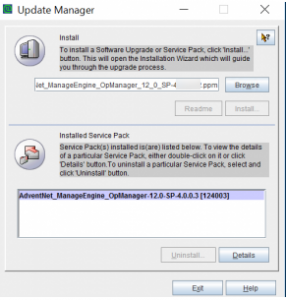
- 事前にバックアップを取得しているか、確認メッセージが表示されるので、
手順2でバックアップ取得が完了している場合は、[Yes]を選択 - アップグレード完了後、[Close]、[Exit]をクリックし、終了

- アップグレード後、製品を起動し、ビルド番号が「12.5」になっていることを確認
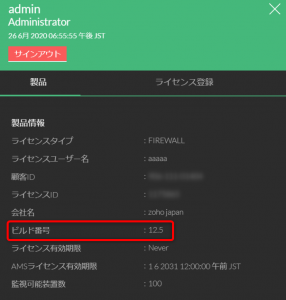
- バージョン12.4からバージョン12.5へのアップグレードにより、PGSQLのバージョンが「10.12」に移行します。
[設定]→[一般設定]→[移行ステータス]画面で、データ移行の完了をお待ちください。
移行が完了しましたら、ビルド12.5.012へのアップグレードは終了です。
※移行完了後は、[移行ステータス]画面は表示されなくなります。
※移行サイズが小さい場合、アップグレード中に移行が完了し、UI上に移行ステータスが表示されない場合がございます。
※MSSQLをご利用の場合には、データベース移行は発生しません。
Linux用手順
- Firewall Analyzerを停止
- バックアップを取得
こちらをご確認ください。 - ターミナルを管理者(root)権限で起動し、[.../OpManager/bin]に遷移
- [./UpdateManager.sh -c]を実行
- 以下のメッセージが表示されるので、[i]を選択
Press i to Install
v to View installed ServicePack versions
e to Exit
Choose an Option:i - 「ManageEngine_OpManager_12_0_SP-5_0_1_2.ppm」ファイルのディレクトリパスを指定
例:Enter the patch file to install:/opt/ManageEngine_OpManager_12_0_SP-5_0_1_2.ppm - バックアップ取得の確認メッセージが表示されるので、
手順2でバックアップ取得が完了している場合は、[y]を入力
Did you take configuration backup (y/n)?
y - ファイル適用後、「Service Pack installed successfully」のメッセージを確認
- アップグレード後、製品を起動し、ビルド番号が「12.5」になっていることを確認
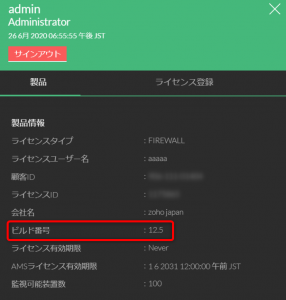
- バージョン12.4からバージョン12.5へのアップグレードにより、PGSQLのバージョンが「10.12」に移行します。
[設定]→[一般設定]→[移行ステータス]画面で、データ移行の完了をお待ちください。
移行が完了しましたら、ビルド12.5.012へのアップグレードは終了です。
※移行完了後は、[移行ステータス]画面は表示されなくなります。
※移行サイズが小さい場合、アップグレード中に移行が完了し、UI上に移行ステータスが表示されない場合がございます。
※MSSQLをご利用の場合には、データベース移行は発生しません。
以上、アップグレード手順になります。